Diciamoci la verità, chi oggigiorno non utilizza WhatsApp per comunicare con gli amici, parenti o per lavoro ed altri scopi? Quest’oggi vogliamo condividere con voi una guida completa su tutto quello che c’è da sapere.
Come scaricare WhatsApp GRATIS
WhatsApp è GRATIS ma necessita di una breve registrazione. La prima cosa da fare è procurarvi la versione per il vostro dispositivo, quindi cliccate sul rispettivo link:
Scarica WhatsApp per iOS GRATIS
Scarica WhatsApp per Android GRATIS
Ora che avete scaricato ed installato WhatsApp, lanciatelo e registratevi seguendo la procedura guidata, quindi indicate il vostro reale numero di telefono per poi inserire il codice ricevuto via messaggio o con una telefonata.
Come usare WhatsApp Web
WhatsApp è usufruibile anche via Web, a patto che naturalmente abbiamo installato, configurato ed eseguito il messenger anche sullo smartphone. Se volete tenere sotto controllo le conversazioni, potete farlo in questo modo:
- Aprite WhatsApp sul vostro smartphone
- Tappate sui 3 puntini
- Tappate su WhatsApp Web
- Dal PC aprite il browser e recatevi su web.whatsapp.com
- Scansionate con la fotocamera dello smartphone il codice QR che vedete sul PC
Esistono anche altri metodi per usare WhatsApp sul PC ma questa è decisamente la soluzione migliore.
Come aggiungere i contatti su WhatsApp
Per aggiungere contatti su WhatsApp, basta averli in rubrica telefonica. Se i contatti possiedono il Messenger, li vedrete comparire magicamente nella lista, in caso contrario agite come segue:
- Tappate sull’icona dell’omino con il +
- Indicate il nome e il numero
- Salvate il contatto nella rubrica
Come bloccare un contatto su WhatsApp
Se un contatto vi disturba e volete impedire allo stesso di contattarvi, procedete come segue:
- Tappate su un contatto per aprire la finestra di conversazione
- Tappate sui 3 puntini in alto a destra
- Tappate su Altro
- Tappate su Blocca
In qualsiasi momento potete sbloccare un contatto facendo la stessa procedura e tappando su Sblocca.
Come scoprire se un contatto vi ha bloccato
Scoprire se qualcuno vi ha bloccato è facile:
- Non visualizzate l’ultimo accesso effettuato
- Non visualizzate la sua foto aggiornata
- Il messaggio da voi inviato non viene mai recapitato e quindi resta con una sola spunta
Come funzionano le spunte su WhatsApp
- Se vi è una sola spunta (V) grigia : Il vostro messaggio è stato inviato con successo
- Se vi sono due spunte (VV) grige: Il vostro messaggio è stato inviato e ricevuto dal destinatario con successo
- Se vi sono due spunte (VV) blu: Il vostro messaggio è stato inviato, ricevuto e letto dal destinatario
Se volete disattivare l’ultimo accesso la conferma di lettura:
- Aprite WhatsApp
- Tappate sui 3 puntini in alto a destra
- Tappate su Impostazioni
- Tappate su Account
- Tappate su Privacy
- Tappate su Conferma di lettura per togliere la spunta
Da questa schermata potete inoltre:
- Nascondere il vostro ultimo accesso
- Nascondere l’immagine del profilo
- Nascondere lo Stato
- Accedere a tutti i contatti bloccati
Ogni singola operazione è valida per entrambi, quindi se bloccate un contatto non potete neanche voi contattarlo e cosi via dicendo.
Come disattivare le notifiche o silenziare un gruppo su WhatsApp
Se non volete ricevere notifiche da un gruppo:
- Aprite il gruppo o la conversazione
- Tappate sui 3 puntini in alto a destra
- Tappate su Silenzioso
- Indicate se volete ricevere o meno notifiche e per quanto tempo
Se invece volete disattivare anche eventuali suoni:
- Aprite WhatsApp
- Tappate sui 3 puntini in alto a destra
- Tappate su Impostazioni
- Tappate su Notifiche
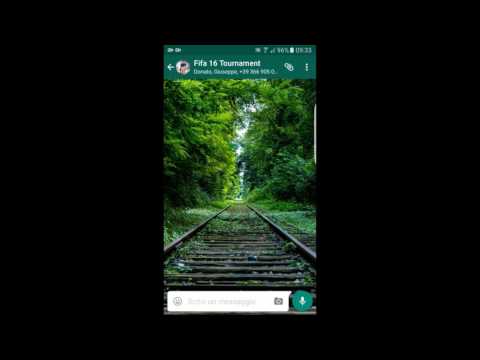
Come attivare la verifica in due passaggi su WhatsApp
Proteggere il proprio account da accessi estranei è importante, potete farlo come segue:
- Aprite WhatsApp
- Tappate sui 3 puntini in alto a destra
- Tappate su Impostazioni
- Tappate su Account
- Tappate su Verifica in due passaggi
- Tappate su Attiva
- Inserite un codice di accesso che vi verrà richiesto quando vi registrate altrove
- Digitate un indirizzo email
- Tappate su Fine
Come limitare il consumo dati su WhatsApp
Se non volete consumare tutti i GB a disposizione quando siete fuori casa, procedete come segue per limitare il consumo dati:
- Aprite WhatsApp
- Tappate sui 3 puntini in alto a destra
- Tappate su Impostazioni
- Tappate su Utilizzo dati
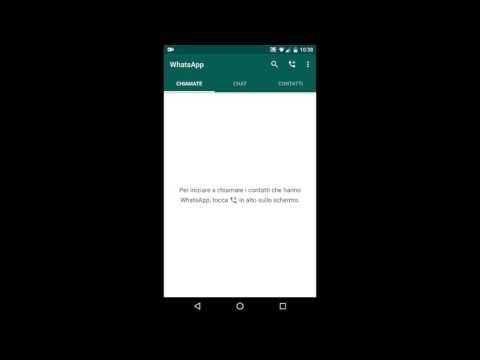
Come personalizzare le chat su WhatsApp
Ebbene si, le chat possono essere personalizzate con sfondi, testi o altro, in che modo? Presto detto!
- Aprite WhatsApp
- Tappate sui 3 puntini in alto a destra
- Tappate su Impostazioni
- Tappate su Chat
Per cambiare lo sfondo:
- Tappate su Sfondo (dal menu di personalizzazione della chat)
- Tappate su Galleria (se volete usare una foto), colori a tinta unità, libreria sfondi, predefinito o nessuno sfondo per rimuoverlo
Se invece volete eseguire il backup delle conversazioni:
- Tappate su Backup delle chat (dal menu Chat)
- Tappate su Esegui il backup
Come condividere allegati su WhatsApp
Su WhatsApp potete condividere allegati di vario tipo, per farlo:
- Aprite la conversazione con un qualsiasi contatto su WhatsApp
- Tappate sulla graffetta in alto a destra
- Selezionate cosa volete condividere
Avete la possibilità di scambiare:
- Documenti
- Fotocamera (foto o video al momento)
- Galleria (foto o video salvati in memoria)
- Audio (file audio presenti in memoria)
- Posizione (la propria posizione geografica)
- Contatto (un numero di telefono presente in rubrica)
Come registrare un messaggio vocale su WhatsApp
Se non potete o volete scrivere, avete sempre la possibilità di condividere dei messaggi vocali:
- Aprite una conversazione su WhatsApp
- Tappate e tenete premuto il dito sul microfono (icona verde)
- Parlate e quando avete finito rilasciate il tasto
Emoticon e GIF Animate
Se volete arricchire le conversazioni potete farlo con emoticon o GIF animate come segue:
Emoticon
- Aprite una conversazione su WhatsApp
- Tappate sullo smile in basso a sinistra
- Scegliete l’emoticon da inviare e tappate su di esso e poi sulla freccia verde
GIF
- Aprite una conversazione su WhatsApp
- Tappate sullo smile in basso a sinistra
- Tappate su GIF
- Scegliete la GIF da inviare tappando su di essa e poi sulla freccia verde
In alternativa potete selezionare delle GIF già preimpostate:
- Tappate sulla graffetta in una conversazione (in alto a destra)
- Tappate su Galleria
- Tappate su GIF
- Tappate sulla GIF da inviare
- Date conferma
Come chiamare un contatto WhatsApp
Non dovete necessariamente comunicare con un contatto via testo, potete sempre chiamarlo:
- Aprite una conversazione su WhatsApp
- Tappate sull’icona della cornetta in alto a destra
La chiamate utilizzerà i dati o la connessione Wifi e quindi non sprecherete il credito telefonico.
Come creare i gruppi su WhatsApp
Infine, come ultima ma non di certo meno importante cosa che dovete sapere, vi è la creazione dei gruppi:
- Aprite WhatsApp
- Tappate sui 3 puntini in alto a destra
- Tappate su Nuovo gruppo
- Scegliete tutti i contatti che volete aggiungere
- Digitate il nome del gruppo e scegliete la foto se volete
- Tappate sul pulsante verde
E’ possibile aggiungere contatti, amministratori, modificare le impostazioni del gruppo ed espellere membri.
